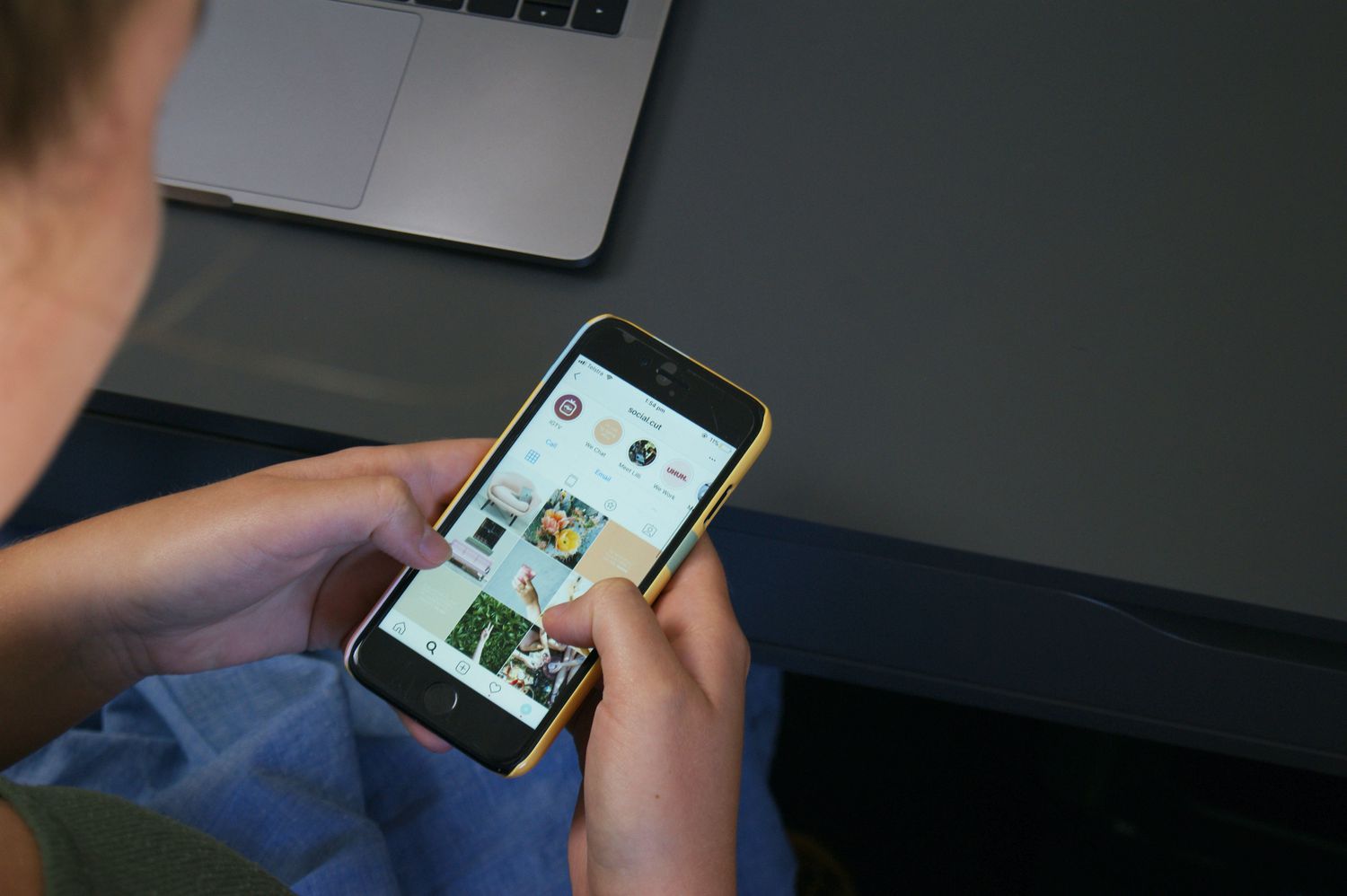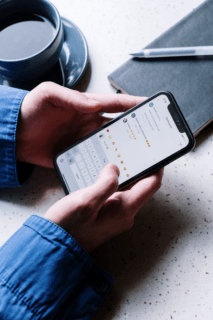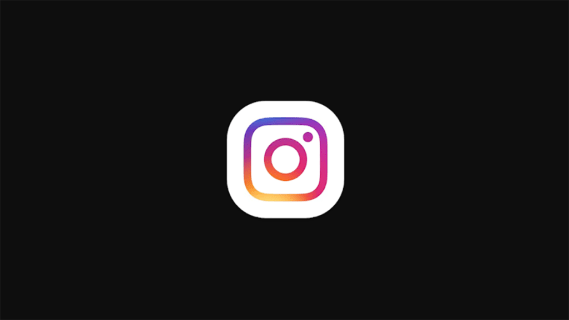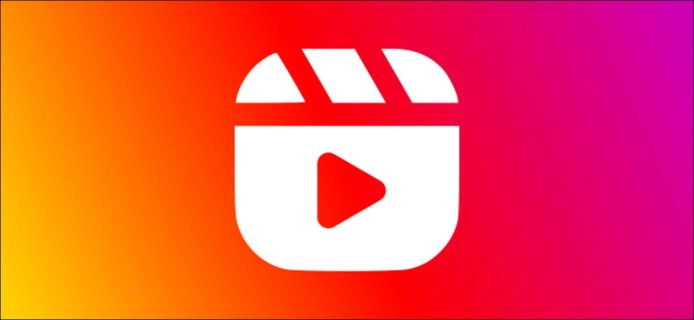How to create, share and view reels on Instagram
What to know
- Utwórz: Stuknij w Camera Ikona. Ustaw menu przewijania w poziomie na Kołowrotki. Nagraj (lub prześlij) wideo. Dodaj efekty.
- Udostępnij: Dodaj to do swojej relacji lub stuknij w wiadomość ikonę > wybierz obserwujących > Sendor select Copy link z Menu.
- Oglądaj: Stuknij w Ikona bębnów na ekranie głównym lub przejdź do Kołowrotki zakładkę w profilu dowolnego użytkownika. Dotknij dowolnego bębna, aby go wyświetlić.
W tym artykule wyjaśniono, jak tworzyć, udostępniać i oglądać Reels, 60-sekundowe filmy, do których można dodać muzykę i opublikować je w kanale Instagram Stories.
Jak tworzyć szpule na Instagramie
Postępuj zgodnie z tymi instrukcjami, korzystając z aplikacji Instagram na Androida lub iOS, aby utworzyć własny film na szpuli. Kroki są dokładnie takie same dla obu platform mobilnych.
-
Z głównej karty kanału na Instagramie, przesuń w prawo aby uzyskać dostęp do aparatu.
-
Menu przewijania w poziomie u dołu powinno być domyślnie ustawione na Story. Przewiń w lewo, aby ustawić Kołowrotki Instead of.
-
Zdecyduj, czy chcesz sfilmować rolkę w aplikacji, czy przesłać ją ze swojego urządzenia.
- Aby filmować w aplikacji: Tap on share button aby rozpocząć nagrywanie i stuknij ponownie, aby zatrzymać nagrywanie. Alternatywnie dotknij i przytrzymaj, aby nagrać i podnieś palec, gdy chcesz zatrzymać nagrywanie.
- Aby przesłać film: Stuknij w ikona mediów w lewym dolnym rogu, aby wybrać film z urządzenia.
Po wybraniu wideo przesuń przeglądarkę wideo wzdłuż osi czasu, aby uzyskać żądany klip, lub przytnij go, dotykając i przeciągając końce. Następnie wybierz Dodać.
-
Użyj narzędzi, które pojawiają się po lewej stronie ekranu, aby ulepszyć wideo i dodać efekty.
- Music: Stuknij w znak muzyczny aby wybrać klip wideo lub wyszukać go za pomocą paska wyszukiwania u góry. Wybierz grać aby go najpierw usłyszeć, a następnie wybierz piosenka go zastosować. W rzeczywistości możesz wybrać część utworu, którą chcesz dołączyć, używając narzędzia audio na dole, aby przeciągnąć zaznaczenie audio na miejsce. Uzyskiwać Done w prawym górnym rogu.
- Prędkość: Stuknij w strzałka przycisk, aby spowolnić wideo (0,3x lub 0,5x) lub przyspieszyć wideo (2x lub 3x).
- Efekty: Stuknij w uśmiechnięta twarz aby przewijać i wybierać spośród wielu efektów filtrów (podobnych do filtrów Snapchata) u dołu ekranu. Uzyskiwać jakikolwiek efekt go zastosować.
- Regulator czasowy: Stuknij w zegar ikonę , aby ustawić licznik czasu i wybrać długość klipu. Gdy wrócisz do swojego klipu, rozpocznie się odliczanie przed rozpoczęciem nagrywania klipu.
- Wyrównaj: Stuknij w ramki ikonę , aby wyświetlić koniec ostatniego klipu, a następnie użyj przezroczystego obrazu, aby wyrównać z następnym klipem.
Możesz nie mieć dostępu do niektórych z powyższych narzędzi, jeśli osiągnąłeś limit nagrywania.
-
Użyj lewo i prawo strzałki po obu stronach przycisku nagrywania, aby przechodzić między klipami, a następnie stuknij śmieci ikonę, aby usunąć określony klip. Jeśli nie chcesz usuwać żadnych klipów, po prostu stuknij ikonę prawa strzałka przycisk kilka razy, aż dojdziesz do końca wszystkich klipów, aby wyświetlić podgląd swojej rolki.
-
Opcjonalnie dodaj dodatkowe efekty, dotykając ikony naklejki przycisk, rysować przycisk lub text przycisk w górnym menu.
-
Tap on prawa strzałka ponownie, aby przygotować się do opublikowania.
-
Wpisz podpis w polu podpisu, a następnie stuknij Udział aby opublikować go na swoich Reels. Opcjonalnie możesz również dodać współpracownika, wybierając Oznaczać ludzi and then Zaproś współpracownika. Kołowrotki współpracy pojawiają się na wszystkich kanałach uczestników.
-
Opcjonalnie dotknij Stories u góry, aby opublikować go w swoich relacjach.
Jeśli nie jesteś jeszcze gotowy do publikowania, stuknij Save Project na dnie. Możesz uzyskać dostęp do zapisanych wersji roboczych, dotykając ikony wersje robocze/wideo w lewym dolnym rogu głównej zakładki Na żywo/Story/Reels.
Jak udostępniać szpule na Instagramie
Możesz łatwo udostępniać rolki innym osobom na Instagramie lub w Internecie. Oto jak to zrobić w aplikacji, za pomocą linku lub innej aplikacji.
-
Aby udostępnić rolkę swoim obserwatorom na Instagramie, dotknij ikony Roll Icon.
-
Tap on Udział obok rolki, którą chcesz wysłać innym. Masz dwie opcje udostępniania:
- Choose Dodaj rolkę do swojej historii opublikować go w swoich relacjach; Lub
- Wybierz, aby wysłać rolkę do jednego ze swoich obserwujących, dotykając Send obok ich nazwy.
-
Aby udostępnić rolkę komukolwiek w sieci, dotknij trzech kropek w lewym dolnym rogu, a następnie dotknij:
- Copy link skopiować hiperłącze i wkleić je w dowolnym miejscu w sieci; Lub
- Dzielić się z aby wybrać aplikację, w której chcesz ją udostępnić.
Gdzie oglądać Instagram Reels
Musisz wiedzieć, gdzie szukać, aby znaleźć szpule na Instagramie. Oto dwa główne sposoby ich przeglądania i przeglądania:
- Przejdź do profilu osoby. Jeśli chcesz obejrzeć rolkę od określonego użytkownika Instagrama, dotknij jego profilu, a następnie dotknij roll icon aby zobaczyć wszystkie opublikowane przez nich klipy.
- Zapoznaj się z zakładką Rolki. Stuknij ikonę Reels na ekranie głównym, aby zobaczyć losowe klipy. Działa to podobnie do karty Eksploruj.